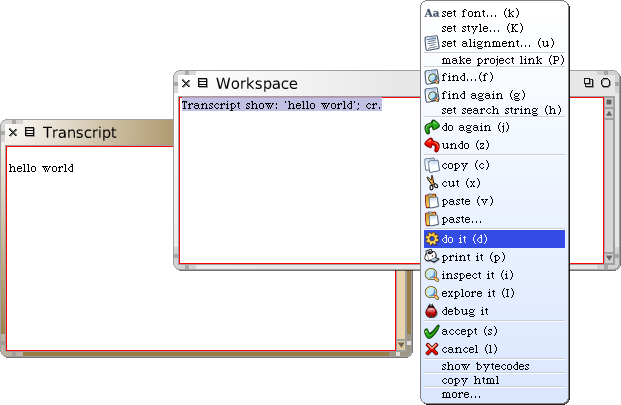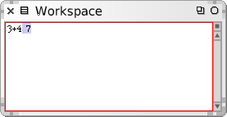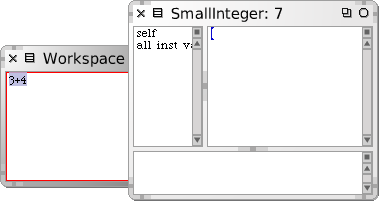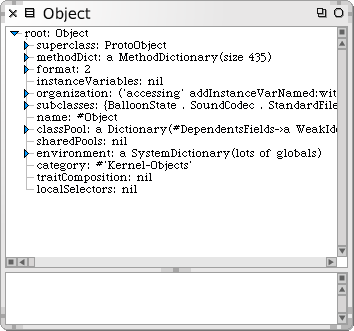SqueakByExample:1.5: Difference between revisions
Onionmixer (talk | contribs) (SBE 키보드바로가기메뉴 페이지 생성) |
Onionmixer (talk | contribs) (스타일수정) |
||
| Line 2: | Line 2: | ||
만약 여러분이 표현식을 평가하기 원한다면, 노란색 버튼 메뉴를 항상 불러올 필요는 없습니다. 그 대신, 키보드 바로가기 메뉴를 사용할 수 있습니다. | 만약 여러분이 표현식을 평가하기 원한다면, 노란색 버튼 메뉴를 항상 불러올 필요는 없습니다. 그 대신, 키보드 바로가기 메뉴를 사용할 수 있습니다. | ||
[[image:Doit.png|none|621px|thumb|그림 1.10: “Doing” 표현식 (“Doing” an expression) ]] | [[image:Doit.png|none|621px|thumb|그림 1.10: “Doing” 표현식 (“Doing” an expression) ]] | ||
메뉴에 괄호로 묶은 표현식들이 있습니다. 여러분은 자신의 플렛폼에 기초하여, 제어자 키(modifier keys)중 하나를 눌러야 할 필요가 있을 것입니다. (우리는 이 키들을 CMD-KEY로 총칭하도록 하겠습니다.) | 메뉴에 괄호로 묶은 표현식들이 있습니다. 여러분은 자신의 플렛폼에 기초하여, 제어자 키(modifier keys)중 하나를 눌러야 할 필요가 있을 것입니다. (우리는 이 키들을 CMD-KEY로 총칭하도록 하겠습니다.) | ||
| Line 14: | Line 16: | ||
{{CommentSqueak|표현식 3+ | {{CommentSqueak|표현식 {{HighlightBold|3+4}}를 워크스페이스에 타이핑합니다. 이제 {{Template:HighlightGray|do it}}을 키보드 바로가기 메뉴로 실행합니다.}} | ||
| Line 22: | Line 24: | ||
{{CommentSqueak|3+ | {{CommentSqueak|{{HighlightBold|3+4}}를 선택하고 {{Template:HighlightGray|print it}} 을 실행합니다 (CMD-P)}} | ||
이번에는 우리가 기대하는 결과를 볼 수 있습니다 (그림 1.11) | 이번에는 우리가 기대하는 결과를 볼 수 있습니다 (그림 1.11) | ||
[[image:PrintIt.png|none|227px|thumb|그림 1.11 “do it” 보다는 “print it”을 실행합니다.]] | [[image:PrintIt.png|none|227px|thumb|그림 1.11 “do it” 보다는 “print it”을 실행합니다.]] | ||
<syntaxhighlight lang="smalltalk"> | <syntaxhighlight lang="smalltalk"> | ||
3 + | 3 + 4 ⇒ 7 | ||
</syntaxhighlight> | </syntaxhighlight> | ||
우리는 기호 | |||
우리는 기호 '''⇒'''는 여러분이 {{Template:HighlightGray|print it}}을 실행할 때, 주어진 결과를 내보내는 특정 스퀵 표현식을 가리키기 위해 이 책에서 사용됩니다. | |||
{{CommentSqueak|강조된 텍스트 | {{CommentSqueak|강조된 텍스트 {{HighlightBold|7}}을 지웁니다. (스퀵이 여러분을 위해 "{{HighlightBold|7}}"을 선택했어야만 하며, 그래야 delete키를 누를 수 있습니다) {{HighlightBold|3+4}}를 다시 선택하고 이번에는 {{Template:HighlightGray|inspect it}}을 실행합니다. (CMD-i)}} | ||
이제 여러분은 | 이제 여러분은 SmallInteger:7 (그림 1.12)라는 타이틀을 가진 인스펙터(inspector)라 불리는 새로운 창이 보여야만 합니다. 이 인스펙터는 시스템의 모든 오브젝트를 검색하고 상호작용할 수 있도록 도와드릴 굉장히 유용한 도구입니다. 타이틀은 7이 클래스 SmallInteger의 인스턴스라는 것을 말해줍니다. | ||
왼쪽 패널은 오브젝트의 인스턴스 변수를 검색할 수 있게 해주며, 그 변수의 값은 오른쪽 패널에 나타납니다. 아래의 패널은 메시지를 오브젝트에 보내기 위해 표현식을 쓰는 용도에 사용될 수 있습니다. | 왼쪽 패널은 오브젝트의 인스턴스 변수를 검색할 수 있게 해주며, 그 변수의 값은 오른쪽 패널에 나타납니다. 아래의 패널은 메시지를 오브젝트에 보내기 위해 표현식을 쓰는 용도에 사용될 수 있습니다. | ||
| Line 46: | Line 50: | ||
{{CommentSqueak|7에 있는 인스펙터의 아래 패널에 self | {{CommentSqueak|7에 있는 인스펙터의 아래 패널에 {{HighlightBold|self squared}}를 타이핑하고 {{Template:HighlightGray|Print it}}을 실행합니다.}} | ||
{{CommentSqueak|인스펙터를 닫습니다. 워크스페이스에 표현식 | {{CommentSqueak|인스펙터를 닫습니다. 워크스페이스에 표현식 {{HighlightBold|Object}}를 타이핑하고 이번에는 {{Template:HighlightGray|explore it}}을 실행합니다.}} | ||
이번에 여러분은 text▷root: object를 포함하는 object(오브젝트)라는 라벨을 붙인 창을 볼 수 있어야 합니다. 그 창을 펼치기 위해 삼각형을 클릭합니다. (그림 1:13) | 이번에 여러분은 text▷root: object를 포함하는 object(오브젝트)라는 라벨을 붙인 창을 볼 수 있어야 합니다. 그 창을 펼치기 위해 삼각형을 클릭합니다. (그림 1:13) | ||
[[image:ExploreIt.png|none|354px|thumb|그림 1:14: 오브젝트 탐색]] | [[image:ExploreIt.png|none|354px|thumb|그림 1:14: 오브젝트 탐색]] | ||
이 탐색기는(the explorer)는 인스펙터(inspector)와 유사하지만, 복합오브젝트 | 이 탐색기는(the explorer)는 인스펙터(inspector)와 유사하지만, 복합오브젝트 | ||
Revision as of 13:37, 18 August 2012
키보드 바로가기 메뉴 (Keyboard shortcuts)
만약 여러분이 표현식을 평가하기 원한다면, 노란색 버튼 메뉴를 항상 불러올 필요는 없습니다. 그 대신, 키보드 바로가기 메뉴를 사용할 수 있습니다.
메뉴에 괄호로 묶은 표현식들이 있습니다. 여러분은 자신의 플렛폼에 기초하여, 제어자 키(modifier keys)중 하나를 눌러야 할 필요가 있을 것입니다. (우리는 이 키들을 CMD-KEY로 총칭하도록 하겠습니다.)
![]() 워크스페이스에서 키보드 바로가기 메뉴:CMD-d를 사용하여 평가하겠습니다.
워크스페이스에서 키보드 바로가기 메뉴:CMD-d를 사용하여 평가하겠습니다.
여러분은 do it 뿐만 아니라 print it, inspect it 그리고 explore it 메뉴가 있다는 것을 보게 되실 것입니다. 이 메뉴들을 잠시 각각 살펴보겠습니다.
![]() 표현식 3+4를 워크스페이스에 타이핑합니다. 이제 do it을 키보드 바로가기 메뉴로 실행합니다.
표현식 3+4를 워크스페이스에 타이핑합니다. 이제 do it을 키보드 바로가기 메뉴로 실행합니다.
여러분이 어떤 현상도 볼 수 없더라도 놀라지 마십시오! 방금 하신 작업은 메시지와 인수 4를 숫자 3에 더한 것입니다. 보통 결과 7은, 연산이 되어 결과로 여러분에게 주어질 것이지만, 워크스페이스가 이 답을 갖고 무엇을 해야 할지 모르기 때문에, 그 워크스페이스는 단순히 이 답을 내보냈습니다.
만약 여러분이 결과를 보기 원하신다면, 대신 print it을 실행하셔야 합니다. print it은 실제로 표현식을 컴파일작업과 실행작업을 하여 “메시지 문자열 인쇄”(the message printString)를 결과로 내보내며, 결과 문자열을 표시합니다.
![]() 3+4를 선택하고 print it 을 실행합니다 (CMD-P)
3+4를 선택하고 print it 을 실행합니다 (CMD-P)
이번에는 우리가 기대하는 결과를 볼 수 있습니다 (그림 1.11)
3 + 4 ⇒ 7
우리는 기호 ⇒는 여러분이 print it을 실행할 때, 주어진 결과를 내보내는 특정 스퀵 표현식을 가리키기 위해 이 책에서 사용됩니다.
![]() 강조된 텍스트 7을 지웁니다. (스퀵이 여러분을 위해 "7"을 선택했어야만 하며, 그래야 delete키를 누를 수 있습니다) 3+4를 다시 선택하고 이번에는 inspect it을 실행합니다. (CMD-i)
강조된 텍스트 7을 지웁니다. (스퀵이 여러분을 위해 "7"을 선택했어야만 하며, 그래야 delete키를 누를 수 있습니다) 3+4를 다시 선택하고 이번에는 inspect it을 실행합니다. (CMD-i)
이제 여러분은 SmallInteger:7 (그림 1.12)라는 타이틀을 가진 인스펙터(inspector)라 불리는 새로운 창이 보여야만 합니다. 이 인스펙터는 시스템의 모든 오브젝트를 검색하고 상호작용할 수 있도록 도와드릴 굉장히 유용한 도구입니다. 타이틀은 7이 클래스 SmallInteger의 인스턴스라는 것을 말해줍니다.
왼쪽 패널은 오브젝트의 인스턴스 변수를 검색할 수 있게 해주며, 그 변수의 값은 오른쪽 패널에 나타납니다. 아래의 패널은 메시지를 오브젝트에 보내기 위해 표현식을 쓰는 용도에 사용될 수 있습니다.
![]() 7에 있는 인스펙터의 아래 패널에 self squared를 타이핑하고 Print it을 실행합니다.
7에 있는 인스펙터의 아래 패널에 self squared를 타이핑하고 Print it을 실행합니다.
![]() 인스펙터를 닫습니다. 워크스페이스에 표현식 Object를 타이핑하고 이번에는 explore it을 실행합니다.
인스펙터를 닫습니다. 워크스페이스에 표현식 Object를 타이핑하고 이번에는 explore it을 실행합니다.
이번에 여러분은 text▷root: object를 포함하는 object(오브젝트)라는 라벨을 붙인 창을 볼 수 있어야 합니다. 그 창을 펼치기 위해 삼각형을 클릭합니다. (그림 1:13)
이 탐색기는(the explorer)는 인스펙터(inspector)와 유사하지만, 복합오브젝트
트리뷰를 제공합니다. 이번 경우에, 우리가 보고 있는 오브젝트는 오브젝트 클래스(object class)입니다. 우리는 이 클래스에 저장된 모든 정보를 직접 볼 수 있으며, 쉽게 모든 그 정보의 부분들을 돌아다니며 찾아볼 수 있습니다.